1. Настройка принтера Xprinter XP-360B
— Пишите в
WhatsApp +7(987)-268-84-37
1.2. Самодиагностика
Выкл. питание принтера. Убедитесь, что рулон бумаги установлен правильно и верхняя крышка принтера закрыта. Нажмите кнопку FEED и одновременно вкл. питание принтера. Когда бумага для самодиагностики напечатается, отпустите кнопку FEED.
1.3. Калибровка датчика зазора
Выкл. питание принтера. Убедитесь, что рулон этикеток установлен правильно и верхняя крышка принтера закрыта. Нажмите и удерживайте кнопку PAUSE, затем вкл. питание принтера. Принтер автоматически откалибрует чувствительность датчика зазора и сохранит длину зазора в оперативной памяти. Отпустите кнопку PAUSE.
1.4. Инициализация принтера
После инициализации принтера выполните калибровку чувствительности датчика зазора.
Выкл. питание принтера. Нажмите и удерживайте кнопки PAUSE и FEED, затем вкл. питание принтера. Когда загорится индикатор POWER (синий) и погаснет индикатор ERROR (красный), отпустите обе кнопки.
1.5. Индикаторы
POWER горит, ERROR не горит — Принтер работает;
POWER медленно мигает, ERROR не горит — Принтер на паузе;
POWER быстро мигает, ERROR не горит — Этикетка напечатана, но не оторвана;
POWER не горит, ERROR быстро мигает — Крышка принтера открыта;
POWER не горит, ERROR медленно мигает — Нехватка бумаги или сбита калибровка датчика зазора;
POWER быстро мигает, ERROR быстро мигает — Сработала защита принтера от перегрева. Через минуту принтер снова проверит температуру печатающей головки. Если температура нормальная, принтер возобновит работу;
1.6. Настройка принтера, создание шаблона этикеток
2. Настройка принтера SPACE X-22DT
Как настроить связь через Ethernet(локальную сеть).
3. Калибровка принтера Xprinter XP-365B
3.1. Выкл. принтер.
3.2. Зажать и удерживая кнопки PAUSA и FEED, вкл. принтер.
3.3. Загорится два индикатора POWER и ERROR.
3.4. Когда погаснет индикатор ERROR, отпустить кнопки.
3.5. Принтер откалибруется и продвинет этикетку.
3.5. Выкл. и вкл. принтер.
4. Калибровка принтера Xprinter DT-325B
4.1. Выкл. принтер.
4.2. Зажать и удерживая кнопки PAUSA и FEED вкл. принтер.
4.3. После первого звукового сигнала отпустить кнопки.
4.4. Принтер откалибруется и продвинет этикетку.
4.5. Выкл. и вкл. принтер.
Вопросы и ответы
Xprinter xp-360b устройство не определяется
Компьютер не видит xprinter xp 365b
Xprinter xp-365b пропускает половину этикетки
Xprinter 360b при включении выпускает 2 этикетки — проверьте датчик зазора этикетки, сделайте калибровку.
Принтер Xprinter XP-360B печатает иероглифы.
Xprinter пропускает этикетки, выходят белые. — нужно настроить формат этикетки в программе и размер этикетки в настройках принтера.
Почему термопринтер печатает пустые этикетки Xprinter 365b — возможно этикетка термотрансферная или неисправна термоголовка.
— Пишите в
WhatsApp +7(987)-268-84-37
Автор: Нуруллин И.Н. Дата: 2022-01-04
Содержание
- Принтер Xprinter XP-360B
- 1. Настройка принтера Xprinter XP-360B
- 1.2. Самодиагностика
- 1.3. Калибровка датчика зазора
- 1.4. Инициализация принтера
- 1.5. Индикаторы
- 1.6. Настройка принтера, создание шаблона этикеток
- 2. Настройка принтера SPACE X-22DT
- 3. Калибровка принтера Xprinter XP-365B
- Вопросы и ответы
- Настройка термопринтеров Xprinter
- Установка носителя в принтер Xprinter
- Как подключить принтер Xprinter к ПК и инсталлировать драйвера
- Термопринтер Xprinter: настройка
- Как загрузить BarTender для Xprinter и использовать его для печати этикеток
- Как настроить термопринтер Xprinter
- Установка носителя в принтер Xprinter
- Процесс установки рулона в термопринтер на примере Xprinter XP-365B
- Как подключить принтер Xprinter к компьютеру и установить драйвер
- Настройка термопринтера Xprinter
- Самодиагностика
- Калибровка
- Инициализация
Принтер Xprinter XP-360B
1. Настройка принтера Xprinter XP-360B
1.2. Самодиагностика
Выкл. питание принтера. Убедитесь, что рулон бумаги установлен правильно и верхняя крышка принтера закрыта. Нажмите кнопку FEED и одновременно вкл. питание принтера. Когда бумага для самодиагностики напечатается, отпустите кнопку FEED.
1.3. Калибровка датчика зазора
Выкл. питание принтера. Убедитесь, что рулон этикеток установлен правильно и верхняя крышка принтера закрыта. Нажмите и удерживайте кнопку PAUSE, затем вкл. питание принтера. Принтер автоматически откалибрует чувствительность датчика зазора и сохранит длину зазора в оперативной памяти. Отпустите кнопку PAUSE.
1.4. Инициализация принтера
После инициализации принтера выполните калибровку чувствительности датчика зазора.
Выкл. питание принтера. Нажмите и удерживайте кнопки PAUSE и FEED, затем вкл. питание принтера. Когда загорится индикатор POWER (синий) и погаснет индикатор ERROR (красный), отпустите обе кнопки.
1.5. Индикаторы
POWER горит, ERROR не горит — Принтер работает;
POWER медленно мигает, ERROR не горит — Принтер на паузе;
POWER быстро мигает, ERROR не горит — Этикетка напечатана, но не оторвана;
POWER не горит, ERROR быстро мигает — Крышка принтера открыта;
POWER не горит, ERROR медленно мигает — Нехватка бумаги или сбита калибровка датчика зазора;
POWER быстро мигает, ERROR быстро мигает — Сработала защита принтера от перегрева. Через минуту принтер снова проверит температуру печатающей головки. Если температура нормальная, принтер возобновит работу;
1.6. Настройка принтера, создание шаблона этикеток
2. Настройка принтера SPACE X-22DT
Как настроить связь через Ethernet(локальную сеть).
3. Калибровка принтера Xprinter XP-365B
3.1. Выкл. принтер.
3.2. Зажать и удерживая кнопки PAUSA и FEED вкл. принтер.
3.3. Загорится два индикатора POWER и ERROR.
3.4. Когда погаснет индикатор ERROR, отпустить кнопки.
3.5. Принтер откалибруется и продвинет этикетку.
3.5. Выкл. и вкл. принтер.
Вопросы и ответы
Xprinter xp-360b устройство не определяется
Компьютер не видит xprinter xp 365b
Xprinter xp-365b пропускает половину этикетки
Xprinter 360b при включении выпускает 2 этикетки — проверьте датчик зазора этикетки, сделайте калибровку.
Принтер Xprinter XP-360B печатает иероглифы.
Xprinter пропускает этикетки, выходят белые. — нужно настроить формат этикетки в программе и размер этикетки в настройках принтера.
Почему термопринтер печатает пустые этикетки Xprinter 365b — возможно этикетка термотрансферная или неисправна термоголовка.
Источник
Настройка термопринтеров Xprinter
В данной статье мы расскажем о том, как произвести настройку и подключение принтеров компании Xprinter. Вы узнаете, как осуществить самодиагностику, калибровку и инициализацию, а также как загрузить ПО BarTender и использовать его для печати этикеток.
Основной специализацией компании Xprinter является производство оборудования предназначенного для печати фискальных документов, этикеток, бирок и ярлыков. Принтеры этого бренда одни из наиболее востребованных в таких сферах деятельности, как розничная и оптовая торговля, логистика, транспортные перевозки, складской учёт, общественное питание, медицинское обслуживание и т.д.

Установка носителя в принтер Xprinter
В ассортиментной линейке производителя приведены две группы принтеров, одна для печати фискальных документов, а вторая для распечатки этикеток.
Первые ставятся на кассовых узлах и используются как элемент POS-системы, вторые функционируют под управлением ПК или ноутбука, а также применяются на складах и в офисах.
Больше всего в каталоге приведено моделей с поддержкой термопечати. При этом выбор расходников зависит от вида печатающего оборудования и поставленных перед ним задач:
Клейкие этикетки с подложкой и без.
Этикет-ленты с разделением и непрерывные.
Расходники для принтеров прямой термопечати реализуются в катушках, сверху на бумагу нанесено специализированное термочувствительное покрытие.
Ниже мы, на примере модели Xprinter XP-365B, подробно разобрали процесс установки катушки с бумагой:
Выньте шпиндель и вставьте его в катушку с этикетками.
Поставьте катушку во внутреннее крепление так, чтобы шпиндель прочно зафиксировался в пазах. Носитель должен быть установлен стороной для печати вверх.
Протяните конец бумаги в направляющие, после чего откорректируйте ширину ленты.
На принтере предусмотрена поддержка разноформатных этикеток. Если применяется катушка с узкой лентой, то регулировка ширины печати осуществляется при помощи ограничителя. Печать этикеток при этом можно осуществлять в режиме отделения. При установке катушки требуется самостоятельно отсоединить край основания от этикетки и продеть его через шпиндель и поднять рычаг отделителя так, чтобы ролик был прижат к подложке.
На Xprinter XP-365B отделитель предусмотрен по умолчанию, но в других моделях, к примеру, в XP-420B, он доступен только опционально. При этом отделитель поставляется отдельно от принтера и пользователю требуется самостоятельно поставить его на устройство, в полном соответствии с руководством по эксплуатации.
Подача этикеток на Xprinter XP доступна также и с внешнего держателя (к примеру, если нужна установка катушки нестандартного размера). Лента, тогда, пропускается через специальное отверстие в задней стенке устройства.
Для установки чековой ленты предусматривается такая же последовательность действий, что и для этикеток.

Как подключить принтер Xprinter к ПК и инсталлировать драйвера
Принтеры Xprinter интегрируются с внешним оборудвоанием через интерфейсы USB и RS232. Также в отдельных моделях, к примеру, XP-365B и XP-370B, предусмотрен параллельный порт, в Xprinter XP-235B имеется возможность опциональной установки Bluetooth-модуля, а XP-420B оснащен модулем Ethernet.
Все принтеры Xprinter поставляются вместе с USB-кабелем и подходят для работы сразу после покупки.
Последовательность подсоединения принтеров Xprinter к ПК и ноутбуку:
Выключите устройство и, используя USB или RS232 шнур, подключите его к ПК.
Включите устройство и подождите, пока на корпусе засветится индикатор.
Чтобы настроить принтер, пользователю треуется инсталлировать драйвер на компьютер:
Откройте установщик и поставьте галочку напротив согласия с условиями лицензионного соглашения.
В стартовом окне отдайте команду «Инсталлировать драйверы принтера» и кликните на «Далее».
Выставьте интерфейс подсоединения. После инсталляции драйвера запустится окно.
Поставьте отметку рядом с «Использовать этот принтер по умолчанию» и кликните на «Далее».
Если всё было сделано правильно, то оборудование отобразится во вкладке «Устройства и принтеры». Необходимые драйверы можно загрузить на официальном портале производителя.

Термопринтер Xprinter: настройка
После подсоединения оборудования и инсталляции драйверов, нужно поправить макет этикетки. Ниже мы разберем, как произвести настройку характеристик печати на термопринтере Xprinter:
Войдите в панель управления и запустите подраздел «Оборудование и звук», после чего откройте влкадку «Устройства и принтеры».
Дважды кликните на иконку принтера.
В контекстном меню поставьте отметку напротив пункта «Использовать по умолчанию».
Зайдите во вкладку «Настройка печати» и кликните на «Параметры печати», после чего выберите «Изменить».
Выставьте характеристики этикетки.
Кликните на ОК, а затем на «Применить».
Отличительной чертой термопринтера Xprinter является простой интуитивно понятный интерфейс. Практически все модели не оснащены встроенным экраном, а панель управления состоит из пары кнопок, одна для подачи этикеток (FEED), а вторая — кнопка паузы (PAUSE). Все настройки производятся при помощи данных кнопок. Перед тем, как приступить к работе, пользователю нужно запустить самодиагностику:
Проверьте, правильно ли стоит катушка с бумагой, а также закрыта ли крышка принтера.
Зажмите на клавишу FEED и, не отпуская, отключите питание.
Держите кнопку до тех пор, пока устройство не выпустит отчёт по самодиагностике.
Калибровка датчика зазора/черной метки осуществляется во время настройки нового принтера, в случаях, когда требуется смена типа этикетки, а также, если пользователь произвёл откат настроек к заводским. Последовательность действий при этом может различаться в зависимости от модели. Так, для калибровки термопринтера XP-365B требуется:
Зажмите кнопку PAUSE и не отпуская включите питание.
Принтер в автоматическом режиме произведёт калибровку датчика зазора, сохранив при этом в памяти габариты этикетки.
Данная процедура применяется для чистки оперативной памяти.
Как произвести инициализацию для XP-370B:
Зажав кнопки PAUSE и FEED, включить устройство.
После того, как засветится синий индикатор POWER, а также погаснет значок ERROR, можно отпустить кнопки.
После восстановления настроек требуется калибровка датчика зазора.

Как загрузить BarTender для Xprinter и использовать его для печати этикеток
В комплектацию принтеров Xprinter входят диски с драйверами и ПО BarTender, которая требуется для формирования и выпуска этикеток. Новым пользователям на протяжении 30 дней доступна тестовая полнофукнциональная версия. По окончании данного срока можно оплатить лицензию, либо применять ПО BarTender UltraLite с ограниченным функционалом.
В бесплатной версии редактора есть готовые макеты, позволяющие делать свои дизайны: добавляя текст, картинки, а также 1D и 2D штрих-коды. Основным недостатком бесплатной версии BarTender UltraLite является отсутствие инструментов, необходимых для формирования этикеток с переменными данными.
ПО не интегрируется с внешними базами, поэтому все данные и макеты требуется вносить вручную. Данный софт подходит для представителей малого бизнеса, печатающих этикетки редко и малыми партиями.
Платная версия Starter осуществляет поддержку работы с переменными данными из документов Excel или CSV, а конфигурация Professional предусматривает наличие полноценного функционала.
Версии — Automation и Enterprise — обеспечивают возможность оптимизации управления печатью этикеток с штрих-кодами. В них представлен дополнительный функционал, предназначенный для интеграции со сторонним ПО.
Тестовую версию BarTender для Xprinter можно загрузить с официального портала разработчика — Seagull Scientific.
У нас на сайте представлен широкий ассортимент принтеров Xprinter, а также расходных материалов, предназначенных для печати этикеток и фискальных документов.
Источник
Как настроить термопринтер Xprinter
Известная компания XPrinter полностью специализируется на выпуске оборудования, которое предназначено для печати чеков, этикеток, различных бирок и ярлыков. Все принтеры данного бренда есть достаточно востребованы не только в ритейле, логистике, организации грузовых перевозок, но и в складском хранении, общепите, медобслуживании, а также других сферах. Итак, расскажем, как правильно установить носитель в принтер Xprinter, а затем подключить его и настроить все необходимые параметры печати.
Установка носителя в принтер Xprinter
В ассортименте данной брендовой компании представлены пользователям две основные категории принтеров, это для печати чеков и этикеток. Первая категория принтеров устанавливается на кассовых узлах, а далее подключается к «POS-системе», вторая же работает сугубо под управлением компьютера (ноутбука) и используется лишь на складах, а также в розничных торговых точках и офисах. В предоставленном каталоге большинство моделей с поддержкой прямой термопечати. Стоит заметить, что выбор все расходных материалов будет напрямую зависеть от типа выбранного принтера и его основных задач:
- чековые ленты;
- наклейки с наличием подложки или без нее;
- непрерывные этикет-ленты или со специальным разделителем, а именно зазором, перфорацией ил даже черной меткой.
Все печатные материалы для всех видов термопринтера поставляются в виде рулонов и имеют при этом всем особую структуру. Верхний слой данной бумаги есть достаточно чувствительным к высокой температуре. При воздействии нагретой термоголовки этикетка начнет сразу же темнеть, и на ней будут проявляться заданные в программе все символы, а также тексты, штрихкоды и т. д.
Процесс установки рулона в термопринтер на примере Xprinter XP-365B
- извлечь шпиндель, а затем вставить его в рулон с этикетками;
- установить катушку во внутреннее крепление и зафиксировать шпиндель в пазах. Сторона для печати обязательно должна быть повернута только вверх; (рис.1)
- далее пропустить кончик ленты через специальные направляющие, а потом отрегулировать ширину бумаги.
- закрыть крышку (должен произойти щелчок).
Данные принтеры поддерживает этикетки любых размеров. Если будет использоваться узковатая лента, то ширину печати можно отрегулировать с помощью, так называемых ограничителей.
Что касается этикеток, то их можно печатать в отделенном режиме. Во время установки носителя пользователю необходимо вручную отсоединить край основы от наклейки, а затем продеть его аккуратно через шпиндель. И напоследок поднять рычаг отделителя, чтобы ролик смог максимально плотно прижать подложку.
В модели Xprinter XP-365B отделитель установлен по умолчанию. Правда есть принтеры, в которых он предусмотрен только в качестве опции. Модуль отделения для таких термопринтеров поставляется отдельно, и вам необходимо будет установить его согласно инструкции самостоятельно.
Подача этикеток доступна и с внешнего держателя. В таких случаях ленту предстоит пропустить через щель, которая находится на задней стенке устройства. (рис.2)
Как подключить принтер Xprinter к компьютеру и установить драйвер
Все термопринтеры Xprinter подключаются только к внешнему оборудованию по кабелю с разъёмом USB или RS-232. Есть в наличии модели, например, в XP-365B и XP-370B, в которых предусмотрен параллельный порт. В принтере Xprinter XP-235B опционально доступен Bluetooth, принтер XP-420B оснащен современным интерфейсом Ethernet, который дает возможность организовать удаленную печать через локальную сеть.
Все принтеры компанией поставляются в комплекте со шнуром USB и тем самым готовы к работе уже сразу после распаковки. Чтобы подключить принтер Xprinter к персональному компьютеру или ноутбуку по кабелю, стоит выполнить следующие шаги:
- Отключить питание Xprinter, а затем подсоедините его к компьютеру через USB шнур или RS-232.
- Нажать на кнопку включение (на самом устройстве) и дождаться, когда на корпусе принтера загорится специальный индикатор.
Для успешной настройки устройства Xprinter, пользователю необходимо установить драйвер на ПК (ноутбук), а именно:
- запустите установочный файл и подтвердите свое согласие с условиями предлагаемого лицензионного соглашения;
- в появившемся приветственном окне необходимо выберите команду «Установить драйверы принтера», а затем нажать на вкладку «Далее»;
- укажите интерфейс подключения, а затем после успешной установки драйвера появится небольшое окно; (рис.3)
- обязательно поставьте галочку «Использовать этот принтер по умолчанию», после чего вновь нажмите «Далее».
На этом установка драйвера будет окончательно завершена. Если оборудование вами успешно подключено, а также соответственно и настроено в системе, то оно должно появиться во вкладке «Устройства и принтеры». Стоит заметить, что драйвер пользователям доступен для бесплатного скачивания лишь на официальном сайте. Также он есть в наличии и на предоставленном компанией CD-диске из комплекта.
Настройка термопринтера Xprinter
После подключения устройства и успешной установки драйвера, пользователю необходимо отрегулировать размеры необходимого шаблона этикетки. Настройка параметров печати на оборудовании Xprinter происходит следующим образом:
- Откройте Панель управления на ПК (ноутбуке) и совершите вход во вкладку «Оборудование и звук» → «Устройства и принтеры».
- На мышке правой кнопкой кликните по появившейся иконке принтера.
- В контекстном меню вам предстоит отметить галочкой пункт «Использовать по умолчанию».
- Перейдите в следующий раздел «Настройка печати».
- Откройте там новую вкладку «Параметры печати» и нажмите кнопку «Изменить». (рис.4)
- Укажите необходимые параметры этикетки. (рис.5)
- Нажмите «ОК», а затем «Применить».
На этом настройка шаблона будет пользователем окончательно завершена.
Самодиагностика
Современные термопринтеры Xprinter отличаются достаточно простым интерфейсом. Они все не имеют дисплея, который обычно встроен в корпус, а на панели управления есть в основном две кнопки, это подачи этикеток (FEED) и паузы (PAUSE). Все необходимые для пользования настройки принтера происходят именно с помощью этих двух клавиш. Перед началом работы устройства необходимо сделать самодиагностику, а именно:
- выключить питание из сети;
- убедиться, что бумага в виде рулона установлена правильно, и крышка в термопринтере закрыта.
- одновременно нажать на кнопку FEED и включить питание.
- удерживать кнопку FEED до тех пор, пока принтер не напечатает отчет по самодиагностике.
Калибровка
Произвести калибровку датчика зазора/черной метки возможно лишь при настройке нового принтера или при изменении вида (типа) этикетки, а также после сброса заводских настроек. Порядок действий между моделями может немного отличаться. Так, для проведения калибровки термопринтера XP-365B предстоит:
- выключить питание из сети;
- нажать, а затем удерживать клавишу PAUSE;
- включить питание устройства.
Принтер автоматически откалибрует чувствительность датчика зазора, а затем сохранит необходимую длину этикетки в своей памяти.
Инициализация
Данная процедура, прежде всего, необходима для очистки оперативной памяти и восстановления настроек термопринтера по умолчанию. Чтобы сделать инициализацию для XP-370B, пользователю предстоит:
- выключить питание из сети;
- одновременно нажать на кнопку FEED и PAUSE;
- включить питание термопринтера.
Когда загорится синим цветом индикатор POWER и погаснет красный значок ERROR, стоит обе кнопки одновременно отпустить.
Все настройки принтера Xprinter восстанавливаются до значений по умолчанию. После этого обязательно необходимо откалибровать датчик зазора.
Источник
Мы частенько сталкиваемся с проблемами в работе принтеров этикеток. Поскольку наша компания является официальным сервисным центром компании Мертех, частенько нам приносят на ремонт сломанные принтеры этикеток и говорят один лишь только симптом “принтер не печатает”. Конечно же, такого диагноза недостаточно не для ремонта, не для понимания и мы пытаемся нащупать какие-то более нестандартные симптомы ошибки.
Как правило, проблема выглядит всегда одинаково вне зависимости от истинной причины ошибки или поломки. Принтер этикеток не печатает, не отвечает на запросы, а индикатор моргает красным цветом. Не помогает ни перезагрузка, ни замена ленты.
Стоит начать свой путь с изучения инструкции пользователя. Как минимум, там приведены сведения о стандартных ошибках устройства. Благодаря изучению кодов этих ошибок, мы узнаем, что постоянно мигающий красный индикатор означает например, что ленту зажевало, а постоянно горящая красная лампа значит повреждение модуля нагрева. У каждой модели или группы моделей все эти ошибки свои. Поэтому тут приводить список всех ошибок нецелесообразно. Хотя, справедливости ради, отметим, что те же устройства от мертех имеют обычно сходные или одинаковые коды ошибок.
Но прежде, чем сильно волноваться и переживать, проверьте обязательно следующие моменты:
- У каждого принтера этикеток есть группа датчиков. Эти датчики нужны для того, чтобы искать разрыв в ленте и проводить автоколибровку. Часто получается так, что в результате эксплуатации датчики просто пачкаются. На них налипают волосы, пыль и прочие артефакты обычной жизни. Если датчик закрыт, то принтер будет думать, что лента не дошла до разрыва и или будет мотать её постоянно, или будет постоянно уходить в ошибку и моргать красным глазом. Решение очевидно: обязательно проверьте чистоту датчиков. Они практически во всех моделях находятся на видном месте.
- У принтеров этикеток есть крышки. Под крышкой обычно прячется лента с самоклеющимися этикетками. После открытия крышки срабатывает датчик открытия. Но этот датчик может запасть из-за ослабшей пружины или попадания грязи. В этом случае мы тоже видим сообщение об ошибке, а снаружи принтер будет недоступен. Решение тоже очевидное: нужно проверить состояние датчика и понять, что после закрытия крышки оно срабатывает как нужно.
- Некоторые принтеры этикеток умеют печатать и на самых обычных чековых лентах. Это термопринтеры. Чем они отличаются от термотансферных принтеров мы рассказывали тут. Чековая лента отличается от ленты этикеток отсутствием разрывов между этикетками. Если принтер прокатает в режиме работы с термоэтикетками обычную чековую ленту или наоборот, то крыша у него поедет и он выйдет в режим ошибки. В идеальном случае автоколибровка должна это решить, но не всегда оно случается именно так, поэтому прежде, чем паниковать, проверьте режим работы такого принтера в настройках. Там можно будет выбрать режим работы с термолентой или с этикетками.
- Не знаю, стоит ли напоминать об этом, но каждый принтер рассчитан на подходящий набор расходных материалов. Если запихнуть неподдерживаемые этикетки, то принтер не сможет с ними работать. Это приведет к появлению ошибки и ошибка может быть эквивалентна той, что появляется при выходе устройства из строя.
- Некоторые принтеры этикеток уходят в ошибку, если на устройстве, к которому они подключены, наблюдаются проблемы с драйверами. Поэтому, прежде, чем выбрасывать принтер, проверьте, установлены ли драйвера и не поможет ли их переустановка.
Все простые манипуляции мы провели. Теперь давайте попробуем поискать более неприятные и сложные поломки.
 |
Нужна подсказка или помощь? Мы на связи!
– По бесплатному телефону 8 (800) 600-32-31 или +7 (495) 139-09-60 – Оставьте заявку через наш сайт или через раздел контакты |
Проверьте целостность кабеля
Часто ошибка о неисправимой проблеме является следствие пробитого кабеля. Кабель мог работать и потом перестать. Это обычная практика. Ведь все элементы и материалы там китайские и те же медные провода от старости превращаются буквально в песок. При этом принтер ведет себя как смертельно раненный и показывает огни смерти. Так что возьмите кабель от заведомо работающего устройства и поставьте на то устройство, которое вас кошмарит.
Попробуйте вывести результат самодиагностики
Когда-то в видеоиграх использовались хитрые коды для того, чтобы получить дополнительные бонусы или сделать fatality. Принтеры этикеток тоже умеют обрабатывать секретные коды. Какие это именно коды написано в инструкции. Например, если на некоторых принтерах от Mertech нажать поочередно кнопочку питания, а потом три раза нажать кнопку промотки ленты, то вы попадете в режим самотестирования и принтер распечатает отчёт о внутренней диагностике. Некоторые модели выводят очень подробный отчёт и этот отчёт содержит все данные и коды ошибок. По этим кодам можно понять, что вдруг пошло не так.
Не перепутаны ли адаптеры?
Часто устройства разных версий снабжаются одинаковыми адаптерами. Визуально они одинаковы, а вот на практике это совсем разные устройства. У них разный вольтаж. Так, у того же мертеха есть два абсолютно одинаковых внешне адаптера на 9 Вольт и на 12 Вольт. Если взять адаптер на меньший вольтаж, то принтер попросту не запустится. Такое случается, если у организации есть парк устройств и они взаимозаменяемые.
Катушка выпала из паза
На некоторых принтерах используется датчик наличия ленты. Если принтер новый и исправный, то ползунок прижимает катушку и катушка для устройства присутствует. Если же механизмы уже подъизносились, но работать всё ещё могут, возможны такие глюки. Скажем, крепление катушки отщелкнется и датчик плотно прилегать не будет. В этом случае возьмите скотч и приклейте датчик в нужном положении. Только вот рано или поздно всё равно нужно будет менять всю эту конструкцию, если начались такие проблемы.
Принтер промотал ленту, но не напечатал
Частенько случаются такие ситуации, что ошибка вроде как должна была появиться, но её нет. И в этом случае принтер работает как ни в чем не бывало. Только не печатает ничего! Подобная картина характерна для повреждения печатающей головки. Проверить это довольно просто. Если головка не нагревает ленту или не греется сама, то и термопечать невозможна. И увы, далеко не всегда принтер уйдет в отказ. Разве что будьте внимательны и не обожгитесь о горячие детали, когда будет проверять температуру головки.
Сделайте HARD-RESET
Эта методика спасения устройства сегодня вряд ли может быть применена. Ведь большая часть оборудования делается без возможности физического сброса без его разбора. Но зато если вы вдруг увидите утопленную кнопочку RESET на корпусе, то нажать на неё иногда бывает очень полезно. Полный сброс устройства часто позволяет исправить все набежавшие ошибки в конфигурациях и начать жизнь с чистого листа. Жаль только, что сейчас эту функцию обычному пользователю реализовать крайне сложно.
Принтер мог попросту перегреться или вы пытаете печатать неподдерживаемый формат
Есть и ещё одна интересная неисправность, которая похожа на поломку. Головка принтера может перегреться от долгой печати и большинство устройств сообщит вам об этом с помощью моргающего желтого индикатора. У разных устройств это разные коды, но часто оно похоже на что-то такое.
Когда термоголовка перегрелась, то простое выключение не даст ей остыть быстро. Поэтому, не следует ожидать, что принтер заработает в обычном режиме после того, как вы дали ему отдохнуть 5 минут. Порой требуется полчаса-час для того, чтобы мозги принтера встали на место.
Схожая с этой ошибка – это ошибка переполнения памяти принтера. Скажем, если вы пытаетесь распечатать на принтере этикеток фотографию в формате RAW, то не нужно удивляться, что принтер сходит с ума. Он дай бог может переварить 10-15 кб информации, а на перегрузку выдаст вновь моргающий красный огонь. Но тут должна помочь самая обычная перезагрузка.
Перед тем как задать вопрос, посмотрите Часто задаваемые вопросы, возможно ответ на ваш вопрос находится там.
Базовая настройка на видео под этим текстом. Ниже видео есть инструкции на разные темы по настройке и решению проблем. Под видео ссылка на наш Ютуб канал с дополнительной информацией.
Служба поддержки оказывает бесплатную помощь по удалённой настройке принтеров приобретенных в магазине Xprinter-dv.ru
Отправьте ваш вопрос на Whatsapp/Viber или почту zakaz@xprinter-dv.ru, указав в сообщении пятизначный номер заказа или ФИО на кого был оформлен заказ. Кликни чтобы начать чат Whatsapp,
Viber
Начальная настройка и установка драйвера принтеров этикеток Xprinter для Windows системы:
Больше информации на нашем Ютуб канале
Драйверы и ПО загруженное на Яндекс.Диске (Зеркало 1 на Облако Mail.ru) (Зеркало 2 на Google Drive)
Драйверы для моделей Gprinter GP-3120TUGP-2120TF ТУТ
Полезные ссылки:
Драйверы Xprinter для Mac и Linux (установка драйвера Xprinter на Mac Видео)
Настройка Wi-Fi подключения Xprinter XP-420B
Подключение чекового принтера Xprinter N160II к 1C
Смена кодировки символов Xprinter XP-58IIHT печатает иероглифы (проблема с кодировкой)
Xprinter XP-320B заедает этикетка при печати, как устранить?
Xprinter XP-420B горит фиолетовый индикатор, что делать?
Драйверы Xprinter на сайте производителя
Программное обеспечение на сайте производителя
Драйверы и ПО загруженное на Яндекс.Диске
Установка и активация NiceLabel в картинках
Установка в картинках бесплатной программы для этикеток BarTender UltraLite для Xprinter
F.A.Q. (Часто задаваемые вопросы)
Установка Xprinter XP-365B возможна на MacOS ?
Xprinter XP-365B обрезает или смещает печать этикетки wildberries, что делать?
Где скачать и как установить бесплатную программу BarTender для Xprinter?
Выходят пустые этикетки при печати, в чём проблема?
Xprinter XP-365B печатает иероглифы и разные символы вместо этикетки, что делать??
Xprinter XP-420B пропускает этикетки при печати, как исправить?
Xprinter XP-365B зажовывает, залипают, отслаиваются этикетки ОЗОН 75*120 решение?
Какие модели Xprinter поддерживаются на MacOS ?
Сертификаты:

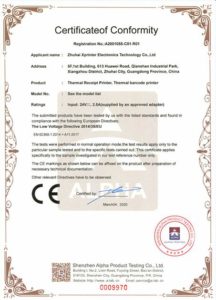
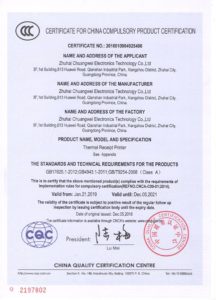



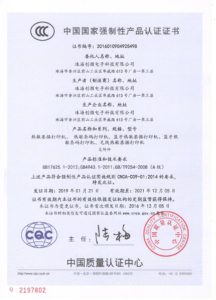
Основной специализацией компании Xprinter является производство оборудования предназначенного для печати фискальных документов, этикеток, бирок и ярлыков. Принтеры этого бренда одни из наиболее востребованных в таких сферах деятельности, как розничная и оптовая торговля, логистика, транспортные перевозки, складской учёт, общественное питание, медицинское обслуживание и т.д.

В ассортиментной линейке производителя приведены две группы принтеров, одна для печати фискальных документов, а вторая для распечатки этикеток.
Первые ставятся на кассовых узлах и используются как элемент POS-системы, вторые функционируют под управлением ПК или ноутбука, а также применяются на складах и в офисах.
Больше всего в каталоге приведено моделей с поддержкой термопечати. При этом выбор расходников зависит от вида печатающего оборудования и поставленных перед ним задач:
-
Чековая лента.
-
Клейкие этикетки с подложкой и без.
-
Этикет-ленты с разделением и непрерывные.
Расходники для принтеров прямой термопечати реализуются в катушках, сверху на бумагу нанесено специализированное термочувствительное покрытие.
Ниже мы, на примере модели Xprinter XP-365B, подробно разобрали процесс установки катушки с бумагой:
-
Выньте шпиндель и вставьте его в катушку с этикетками.
-
Поставьте катушку во внутреннее крепление так, чтобы шпиндель прочно зафиксировался в пазах. Носитель должен быть установлен стороной для печати вверх.
-
Протяните конец бумаги в направляющие, после чего откорректируйте ширину ленты.
-
Защёлкните крышку.
На принтере предусмотрена поддержка разноформатных этикеток. Если применяется катушка с узкой лентой, то регулировка ширины печати осуществляется при помощи ограничителя. Печать этикеток при этом можно осуществлять в режиме отделения. При установке катушки требуется самостоятельно отсоединить край основания от этикетки и продеть его через шпиндель и поднять рычаг отделителя так, чтобы ролик был прижат к подложке.
На Xprinter XP-365B отделитель предусмотрен по умолчанию, но в других моделях, к примеру, в XP-420B, он доступен только опционально. При этом отделитель поставляется отдельно от принтера и пользователю требуется самостоятельно поставить его на устройство, в полном соответствии с руководством по эксплуатации.
Подача этикеток на Xprinter XP доступна также и с внешнего держателя (к примеру, если нужна установка катушки нестандартного размера). Лента, тогда, пропускается через специальное отверстие в задней стенке устройства.
Для установки чековой ленты предусматривается такая же последовательность действий, что и для этикеток.

Как подключить принтер Xprinter к ПК и инсталлировать драйвера
Принтеры Xprinter интегрируются с внешним оборудвоанием через интерфейсы USB и RS232. Также в отдельных моделях, к примеру, XP-365B и XP-370B, предусмотрен параллельный порт, в Xprinter XP-235B имеется возможность опциональной установки Bluetooth-модуля, а XP-420B оснащен модулем Ethernet.
Все принтеры Xprinter поставляются вместе с USB-кабелем и подходят для работы сразу после покупки.
Последовательность подсоединения принтеров Xprinter к ПК и ноутбуку:
-
Выключите устройство и, используя USB или RS232 шнур, подключите его к ПК.
-
Включите устройство и подождите, пока на корпусе засветится индикатор.
Чтобы настроить принтер, пользователю треуется инсталлировать драйвер на компьютер:
-
Откройте установщик и поставьте галочку напротив согласия с условиями лицензионного соглашения.
-
В стартовом окне отдайте команду «Инсталлировать драйверы принтера» и кликните на «Далее».
-
Выставьте интерфейс подсоединения. После инсталляции драйвера запустится окно.
-
Поставьте отметку рядом с «Использовать этот принтер по умолчанию» и кликните на «Далее».
Если всё было сделано правильно, то оборудование отобразится во вкладке «Устройства и принтеры». Необходимые драйверы можно загрузить на официальном портале производителя.

Термопринтер Xprinter: настройка
После подсоединения оборудования и инсталляции драйверов, нужно поправить макет этикетки. Ниже мы разберем, как произвести настройку характеристик печати на термопринтере Xprinter:
-
Войдите в панель управления и запустите подраздел «Оборудование и звук», после чего откройте влкадку «Устройства и принтеры».
-
Дважды кликните на иконку принтера.
-
В контекстном меню поставьте отметку напротив пункта «Использовать по умолчанию».
-
Зайдите во вкладку «Настройка печати» и кликните на «Параметры печати», после чего выберите «Изменить».
-
Выставьте характеристики этикетки.
-
Кликните на ОК, а затем на «Применить».
Самодиагностика
Отличительной чертой термопринтера Xprinter является простой интуитивно понятный интерфейс. Практически все модели не оснащены встроенным экраном, а панель управления состоит из пары кнопок, одна для подачи этикеток (FEED), а вторая — кнопка паузы (PAUSE). Все настройки производятся при помощи данных кнопок. Перед тем, как приступить к работе, пользователю нужно запустить самодиагностику:
-
Отключите питание.
-
Проверьте, правильно ли стоит катушка с бумагой, а также закрыта ли крышка принтера.
-
Зажмите на клавишу FEED и, не отпуская, отключите питание.
-
Держите кнопку до тех пор, пока устройство не выпустит отчёт по самодиагностике.
Калибровка
Калибровка датчика зазора/черной метки осуществляется во время настройки нового принтера, в случаях, когда требуется смена типа этикетки, а также, если пользователь произвёл откат настроек к заводским. Последовательность действий при этом может различаться в зависимости от модели. Так, для калибровки термопринтера XP-365B требуется:
-
Включить устройство.
-
Зажмите кнопку PAUSE и не отпуская включите питание.
Принтер в автоматическом режиме произведёт калибровку датчика зазора, сохранив при этом в памяти габариты этикетки.
Инициализация
Данная процедура применяется для чистки оперативной памяти.
Как произвести инициализацию для XP-370B:
-
Выключить устройство.
-
Зажав кнопки PAUSE и FEED, включить устройство.
-
После того, как засветится синий индикатор POWER, а также погаснет значок ERROR, можно отпустить кнопки.
После восстановления настроек требуется калибровка датчика зазора.

Как загрузить BarTender для Xprinter и использовать его для печати этикеток
В комплектацию принтеров Xprinter входят диски с драйверами и ПО BarTender, которая требуется для формирования и выпуска этикеток. Новым пользователям на протяжении 30 дней доступна тестовая полнофукнциональная версия. По окончании данного срока можно оплатить лицензию, либо применять ПО BarTender UltraLite с ограниченным функционалом.
В бесплатной версии редактора есть готовые макеты, позволяющие делать свои дизайны: добавляя текст, картинки, а также 1D и 2D штрих-коды. Основным недостатком бесплатной версии BarTender UltraLite является отсутствие инструментов, необходимых для формирования этикеток с переменными данными.
ПО не интегрируется с внешними базами, поэтому все данные и макеты требуется вносить вручную. Данный софт подходит для представителей малого бизнеса, печатающих этикетки редко и малыми партиями.
Платная версия Starter осуществляет поддержку работы с переменными данными из документов Excel или CSV, а конфигурация Professional предусматривает наличие полноценного функционала.
Версии — Automation и Enterprise — обеспечивают возможность оптимизации управления печатью этикеток с штрих-кодами. В них представлен дополнительный функционал, предназначенный для интеграции со сторонним ПО.
Тестовую версию BarTender для Xprinter можно загрузить с официального портала разработчика — Seagull Scientific.
У нас на сайте представлен широкий ассортимент принтеров Xprinter, а также расходных материалов, предназначенных для печати этикеток и фискальных документов.
Наш каталог продукции
У нас Вы найдете широкий ассортимент товаров в сегментах кассового, торгового, весового, банковского и офисного оборудования
- Митя
- Сообщения:9
- Зарегистрирован:16 ноя 2020, 16:22
-
Благодарил (а):
0 -
Поблагодарили:
0 - Контактная информация:
Всем привет.
Такая ситуация: купил на Алиэкспресс хпринтер этикеток xp-365b.
Принтер сначала печатал этикетки. Вроде все нормально, за исключением, что он вначале после установки драйвера не прокручивал этикетку до границы, а потом стал прокручивать. Но вот я на днях купил обычную чековую ленту, и заменил ей ленту этикеток. И когда пробую печатать на ней, выдает на ленте техническую информацию и всякую белеберду, временами с иероглифами. Что только не пробовал менять в настройках — все тоже самое.
Куда копать?
- Вложения
-
- печать qwerty из блокнота
Последний раз редактировалось Митя 19 ноя 2020, 17:19, всего редактировалось 1 раз.
- born dubogryz
- Сообщения:31
- Зарегистрирован:18 апр 2020, 10:54
-
Благодарил (а):
0 -
Поблагодарили:
1 раз - Контактная информация:
не могу настроить китайский xprinter
Сообщение
born dubogryz » 18 ноя 2020, 15:16
В драйвере нужно прописать размер используемой бумаги и тип-сплошные(переменной длинны).
- Митя
- Сообщения:9
- Зарегистрирован:16 ноя 2020, 16:22
-
Благодарил (а):
0 -
Поблагодарили:
0 - Контактная информация:
не могу настроить китайский xprinter
Сообщение
Митя » 18 ноя 2020, 16:41
born dubogryz писал(а): ↑
18 ноя 2020, 15:16
В драйвере нужно прописать размер используемой бумаги и тип-сплошные(переменной длинны).
а где все эти параметры указать?! все настройки провожу через стандартные окна настроек виндовс (у меня ХР )
- Вложения
-
- Митя
- Сообщения:9
- Зарегистрирован:16 ноя 2020, 16:22
-
Благодарил (а):
0 -
Поблагодарили:
0 - Контактная информация:
не могу настроить китайский xprinter
Сообщение
Митя » 18 ноя 2020, 18:35
ввел настройки, и с блокнота попробовал распечатать 76767
фото результата печати по новой настройке и то что вводил
- Вложения
-
-
- новые настройки
- Митя
- Сообщения:9
- Зарегистрирован:16 ноя 2020, 16:22
-
Благодарил (а):
0 -
Поблагодарили:
0 - Контактная информация:
не могу настроить китайский xprinter
Сообщение
Митя » 18 ноя 2020, 18:41
в меню шрифты подобавлял шрифты, получилось это
- Вложения
-
- Митя
- Сообщения:9
- Зарегистрирован:16 ноя 2020, 16:22
-
Благодарил (а):
0 -
Поблагодарили:
0 - Контактная информация:
Xprinter XP-365b — проблемы с печатью
Сообщение
Митя » 23 ноя 2020, 14:24
я так понял выводятся на печать служебные команды , чего быть не должно.
Ось у меня виндовст ХР , хотя те драйвера ,что находил, работали, этикетки выводились корректно.
А на чековую ленту печатает только то что на фото..
Товарищи, какие есть варианты?!
- Митя
- Сообщения:9
- Зарегистрирован:16 ноя 2020, 16:22
-
Благодарил (а):
0 -
Поблагодарили:
0 - Контактная информация:
Xprinter XP-365b — проблемы с печатью
Сообщение
Митя » 18 май 2021, 06:46
ох уж эта китайщина.. сзади переключатели 1 он 2 офф и печатает нормальный текст, но проблемы с ним не прекращаются..
чеки печатает не целиком а только часть..задал вопрос продавцу, показал какой то скрин на китайском, фиг поймешь.. сам я все настройки перебрал-ничего не помогает
- Ovivan
- Сообщения:1
- Зарегистрирован:30 янв 2022, 08:22
-
Благодарил (а):
0 -
Поблагодарили:
0 - Контактная информация:
Xprinter XP-365b — проблемы с печатью
Сообщение
Ovivan » 30 янв 2022, 08:26
менее минуты назад
А у меня такая проблема, может кто сталкивался пришёл принтер без переключателей сзади, как переставить печать с этикеток на чеки?
- Вложения
-







